对话框控件
.NET提供了各种常用的对话框来提高效率。本文通过创建一个简单的文本编辑器来介绍常用对话框的使用。首先新建一个窗体,放置一个richTextBox控件和一个菜单。如下图:
首先来使用最常用的打开文件对话框,将OpenFileDialog拖放到窗体中,在菜单栏的Open选项上添加事件:
private void openToolStripMenuItem_Click(object sender, EventArgs e)
{
openFileDialog1.Title = "Open File";
openFileDialog1.Filter = "Rich Text Files(*.rtf)|*.rtf|All Files(*.*)|*.*";
openFileDialog1.FileName =








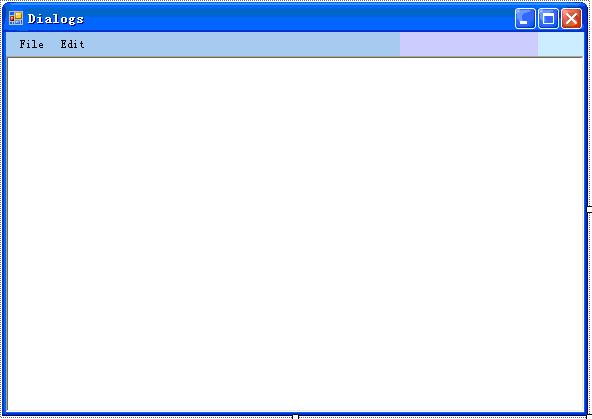
 最低0.47元/天 解锁文章
最低0.47元/天 解锁文章















 1933
1933

 被折叠的 条评论
为什么被折叠?
被折叠的 条评论
为什么被折叠?








